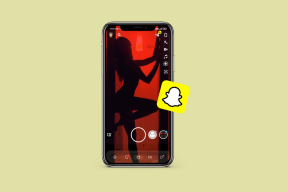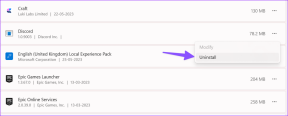Cómo desactivar las mayúsculas automáticas en Google Docs usando una PC o un dispositivo móvil
Miscelánea / / April 03, 2023
Debes haber notado que Google Docs escribe en mayúscula la primera letra de todas tus oraciones, independientemente de cómo las hayas escrito. Y si bien esto puede ser útil para algunos, puede resultar una fuente de frustración para otros. Si cae en la última categoría, aquí hay algunas formas que puede usar para desactivar el uso automático de mayúsculas en Google Docs.

Si bien desactivar la función de uso automático de mayúsculas en la aplicación web de Docs es tan simple como usar las opciones del menú, falta lo mismo en la aplicación móvil de Docs. Pero, ¿todavía se puede hacer? La respuesta corta es sí, pero a través de una solución alternativa.
Esta guía enumera todas las formas en que puede desactivar el uso automático de mayúsculas en Google Docs en dispositivos móviles y de escritorio. Vamos a empezar.
Cómo detener el uso de mayúsculas automático en Google Docs Web
La versión web de Google Docs le permite deshabilitar fácilmente funciones como el uso automático de mayúsculas a través de una opción integrada. Aquí hay un proceso paso a paso.
Paso 1: Vaya a Google Docs y abra cualquier documento disponible actualmente para editar.
Paso 2: En la barra de herramientas del menú, haga clic en Herramientas seguido de Preferencias.

Paso 3: Aquí, desmarque la opción Poner en mayúsculas automáticamente las palabras.
Etapa 4: Luego, haga clic en Aceptar.
Consejo: desmarque la opción 'Corregir ortografía automáticamente' para deshacerse de la corrección automática en Google Docs.
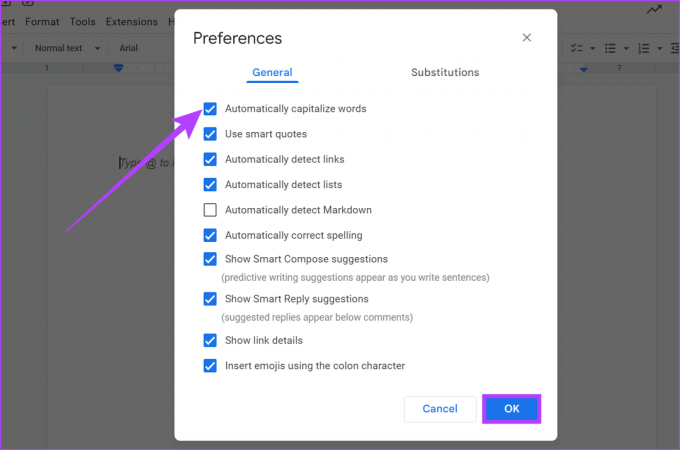
Esto deshabilitará el uso automático de mayúsculas para el archivo de Google Docs. Si desea volver a utilizar esta función, simplemente siga los pasos anteriores y marque la opción "Escribir palabras en mayúsculas automáticamente". Esto activará de nuevo las mayúsculas automáticas.
Además, cualquier cambio que realice en Google Docs usando la web se reflejará en todos los dispositivos si ha iniciado sesión con la misma cuenta de Google.
Cómo deshabilitar las mayúsculas automáticas en el archivo de Google Docs en el teclado de Mac
Si está utilizando Google Docs en Mac, existe la posibilidad de que su teclado aún escriba automáticamente en mayúsculas las palabras incluso después de que se haya desactivado la función de uso automático de mayúsculas para Google Docs. Para detener esto, puede desactivar las mayúsculas automáticas desde el teclado de su Mac. Aquí está cómo hacerlo.
Nota: Desactivar las mayúsculas automáticas en el teclado de su Mac desactivará las mayúsculas automáticas para todos los servicios y aplicaciones de Mac.
Paso 1: Haga clic en el logotipo de Apple y seleccione Configuración del sistema.
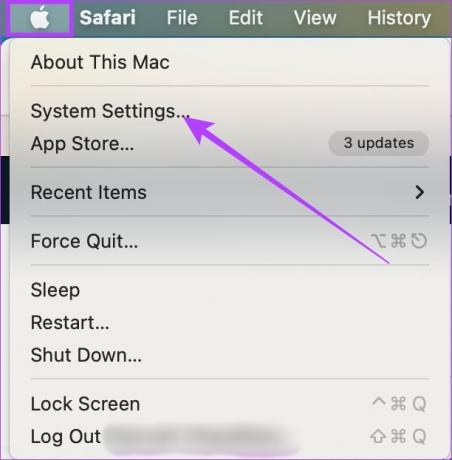
Paso 2: Aquí, haga clic en Accesibilidad.
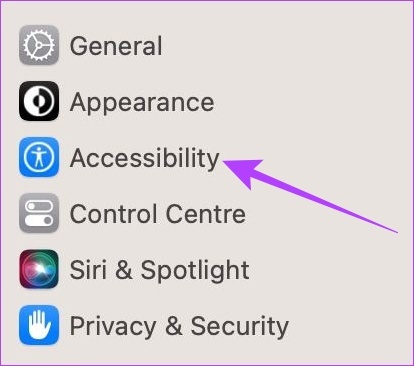
Paso 3: Luego, haga clic en Teclado.

Etapa 4: Ahora, apague la palanca para 'Enunciar en mayúsculas automáticamente'.

La función de uso automático de mayúsculas ahora se desactivará para su teclado mac. Para usarlo nuevamente una vez que haya terminado de usar Google Docs en Mac, simplemente siga los pasos anteriores y active "Escribir oraciones en mayúsculas automáticamente".
Desactive las mayúsculas automáticas para Google Docs en dispositivos Android e iOS
Si bien la aplicación Google Docs para Android e iOS no tiene la opción integrada para apagar mayúsculas automáticas, puede ir a la configuración del teclado del dispositivo respectivo y desactivar las mayúsculas automáticas desde allí. Esto también deshabilitará automáticamente las mayúsculas automáticas para Docs. Aquí está cómo hacerlo.
Nota: Desactivar las mayúsculas automáticas desde la configuración de su teclado también lo desactivará para todas las demás aplicaciones y servicios.
En iPhone y iPad
Paso 1: Abra Configuración y vaya a General.
Paso 2: Aquí, toca Teclado.
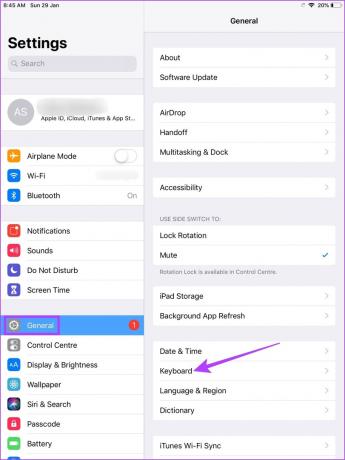
Paso 3: Ahora, apague la palanca para Auto-Capitalización.
Consejo: También puede deshacerse de la autocorrección en Google Docs desactivando la opción Autocorrección. Esto evitará que su dispositivo iOS corrija automáticamente sus textos.

Una vez hecho esto, la función de uso automático de mayúsculas se desactivará para Google Docs en iPhone y iPadOS.
En Android
Nota: Estamos usando un dispositivo Samsung Galaxy para ilustrar los pasos. Dependiendo de su dispositivo Android, la configuración para desactivar las mayúsculas automáticas puede ser un poco diferente.
Paso 1: Abra Configuración y toque Administración general.
Paso 2: Aquí, toque la configuración de Gboard.
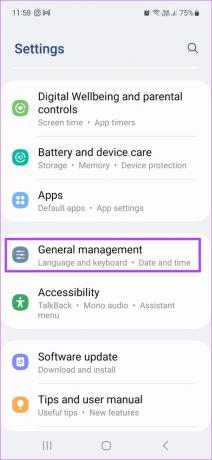

Paso 3: Luego, toca Corrección de texto.
Etapa 4: Desplácese hacia abajo y desactive Auto-mayúsculas.
Consejo: También puede evitar que su teclado de Android corrija automáticamente su texto en Google Docs desactivando la opción de corrección automática.
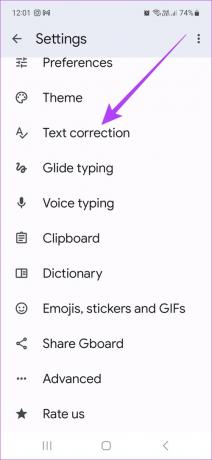
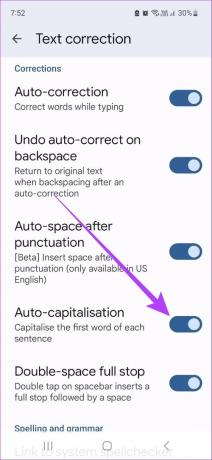
Cómo cambiar minúsculas a mayúsculas en Google Docs Web
Si bien los métodos anteriores lo ayudan a detener el uso automático de mayúsculas cuando escribe algo nuevo, el texto existente no se actualizará en consecuencia. Sin embargo, la aplicación web Google Docs tiene una opción que le permite cambiar el texto de minúsculas a mayúsculas y viceversa rápidamente.
Siga los pasos a continuación para hacerlo.
Paso 1: Vaya a Google Docs y abra el archivo doc correspondiente.
Paso 2: Ahora seleccione la letra, frase u oración que desea cambiar a mayúsculas.

Paso 3: Haga clic en Formato y luego, haga clic en Texto.
Etapa 4: Seleccione Capitalización y haga clic en MAYÚSCULAS.

Esto cambiará el texto seleccionado a mayúsculas. También puede usar los pasos anteriores para cambiar cualquier texto seleccionado a minúsculas y formatos de mayúsculas y minúsculas. ¡Eso es todo! Si usted tiene
Preguntas frecuentes sobre el uso de mayúsculas automáticas en Documentos
No, la desactivación de las mayúsculas automáticas no afectará a ningún documento anterior.
Sí, aún puede usar mayúsculas en Google Docs. Mientras escribe, solo asegúrese de que su teclado tenga el bloqueo de mayúsculas activado. Además, también puede cambiar el texto de minúsculas a mayúsculas siguiendo los pasos de la última sección.
Escribe como quieras
Esperamos que este artículo le haya ayudado a desactivar las mayúsculas automáticas en Google Docs en su dispositivo respectivo. Para personalizar aún más Documentos de Google, consulte nuestras guías sobre cómo crear y personalizar viñetas y cambiar márgenes en Google Docs.
Última actualización el 01 febrero, 2023
El artículo anterior puede contener enlaces de afiliados que ayudan a respaldar a Guiding Tech. Sin embargo, no afecta nuestra integridad editorial. El contenido sigue siendo imparcial y auténtico.